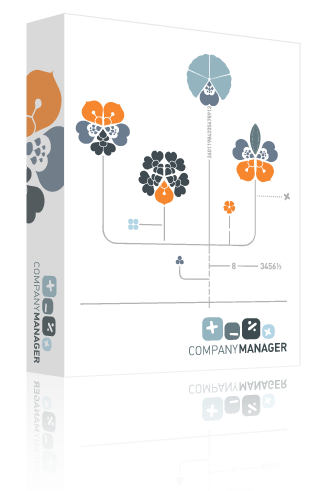Come utilizzare Company Manager in rete
11 Aprile 2019Guida
Può capitare che negli ambienti di lavoro ci siano più persone che si occupano della contabilità e dell’amministrazione e debbano accede ai dati presenti in Company Manager.
In questi casi è possibile configurare Company Manager affinchè funzioni su una rete locale condividendo i dati tra più postazioni, oguna delle quali ha installato una versione del programma.
Vediamo insieme come fare.
Primo passo: acquisto delle licenze
Ogni postazione su cui è installato Company Manager deve avere una sua licenza. Le licenze possono essere acquistate direttamente online dal nostro shop. Quando vengono acquistate più licenze in una unica soluzione verranno inviati tutti i codici nella stessa email di conferma, ogni installazione dovrà utilizzare un proprio codice.
Secondo passo: creazione di una cartella condivisa
Il secondo passo è condividere una cartella in rete nella quale posizionare database e file che contengono i dati di Company Manager. Generalmente è necessario condividere solamente il database, le cartelle dei documenti si devono condividere solo nel momento in cui sono effettivamente utilizzate altrimenti non serve.
Vediamo come condividere una cartella in rete. Come prima cosa è necessario identificare un PC o un server sempre disponibile, acceso e collegato alla rete LAN anziedale e creare una semplice cartella andando sul disco desiderato o sulla cartella desiderata, cliccando con il desto e scegliendo Nuovo -> Cartella:
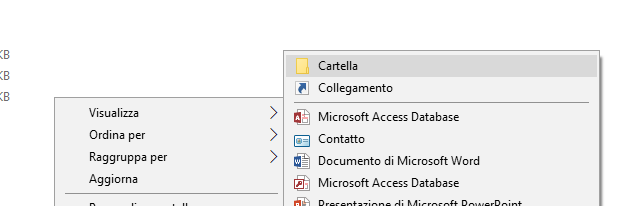
La cartella può essere poi nominata come meglio si crede, ad esempio
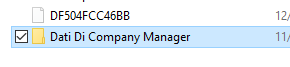
Il passo successivo è condividere la cartella quindi click con il destro sulla cartella, scegliere proprietà e poi andare nella tab Condivisione
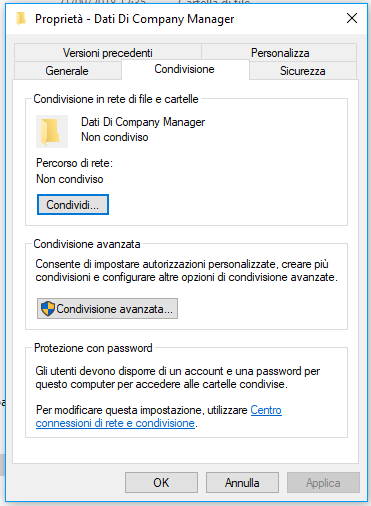
Qui si utilizza il bottone Condividi e nella schermata successiva:
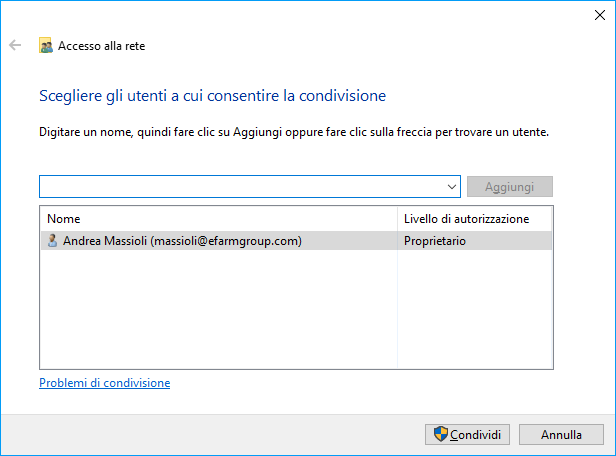
è possibile scegliere con chi condividere la cartella. Si possono scegliere utenti specifici oppure si può scrivere Everyone e condividere con tutti. Una volta aggiunti gli utenti si preme su Condividi per terminare l’operazione.
La finestra delle proprietà diventa:
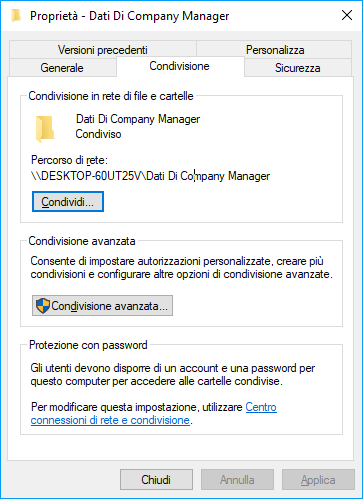
dove il percorso di rete, che inizia con \\ è quello da inserire per raggiungere quella cartella da tutti i PC della rete.
Terzo passo: copiare i dati di Company Manager nella cartella condivisa
Per copiare i dati di Company Manager è necessario prima individuarli. Tali dati si trovano in C:\ProgramData\eFarmGroup\CompanyManager.
Attenzione, questa è una cartella nascosta, se non la vedete da esplora risorse impostare la visualizzazione degli elementi nascosti
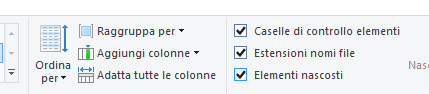
La cartella contiene:
- File efgcm.mdb che è il database del programma che contiene tutti i dati e che sicuramente va copiato
- Cartella documenti che contiene tutti i documenti digitali salvati in Company Manager, se non si utilizzano i documenti digitali la cartella sarà vuota e può anche non essere copiata
- Cartella Templates che contiene le personalizzazioni dei report come ad esempio la stampa della fattura tradizionale (non elettronica)
Il database e la cartella documenti devono essere copiati nella cartella condivisa mentre il contenuto della cartella templates deve essere copiato in ogni C:\ProgramData\eFarmGroup\CompanyManager locale di ogni installazione.
Quarto passo: configurare Company Manager
Il passo finale è dire ad ogni Company Manager di prendere i dati dalla cartella condivisa e non dalla cartella locale, quindi File -> Configurazione
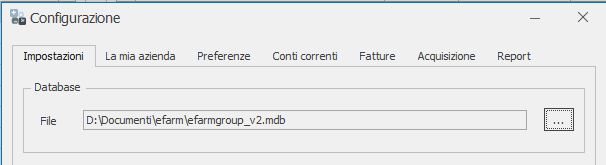
Con il bottone con i tre puntini si può aprire il selettore dei file e in alto è possibile indicare il percorso della cartella di rete quindi \\nome-server\nome-cartella, nel nostro esempio \DESKTOP-60UT25V\Dati Di Company Manager. Una volta visualizzati i file si seleziona il file efgcm.mdb.
Per i documenti discorso analogo ma andandod nella tab Acquisizione
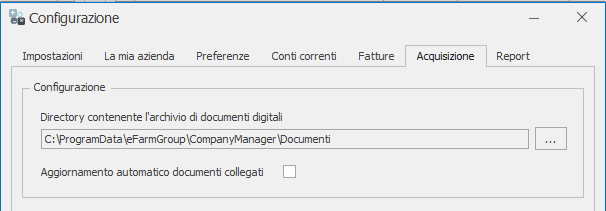
Fatte queste configurazioni Company Manager funzionerà in rete e quindi fatture, prima nota, fatture elettroniche, ecc saranno condivisi tra le postazioni.
Dal momento che l’architettura del programma non è client server si suggerisce di non andare oltre alle 5 postazioni che accedono ai medesimi dati per non avere un degrado delle prestazioni tale da rendere il programma difficilmente utilizzabile.
La versione 2.4 di Company Manager è disponibile
25/03/2024
Fattura elettronica, cambiano le specifiche tecniche dal 1° ottobre 2022
16/09/2022